如何在Win7上开启蓝牙功能(简单步骤教你打开Win7蓝牙功能,让设备互联更便捷)
![]() 游客
2025-03-09 08:33
241
游客
2025-03-09 08:33
241
随着无线设备的普及,蓝牙技术成为了现代社会中不可或缺的一部分。在Win7系统中,开启蓝牙功能可以让我们方便地与其他设备进行数据传输和共享。本文将介绍如何在Win7系统中开启蓝牙功能,并提供简单步骤供读者参考。
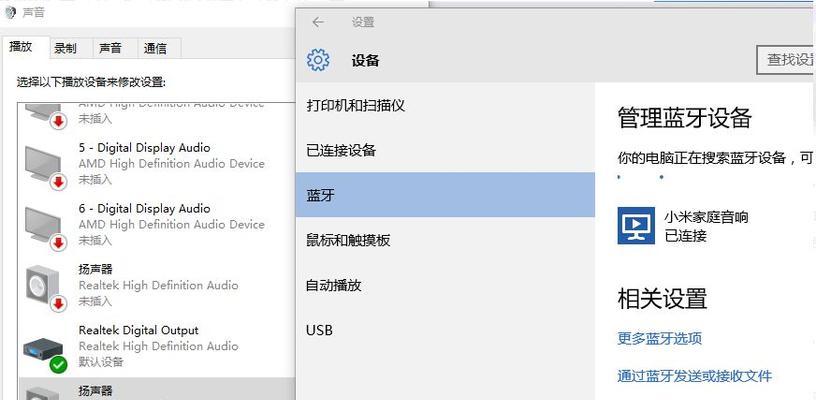
1.确认电脑是否具备蓝牙功能
在开始设置蓝牙之前,首先需要确认电脑是否已具备蓝牙功能。可通过以下方式进行确认:点击“开始”按钮,选择“控制面板”,然后点击“设备管理器”,在“设备管理器”窗口中寻找“蓝牙适配器”选项。
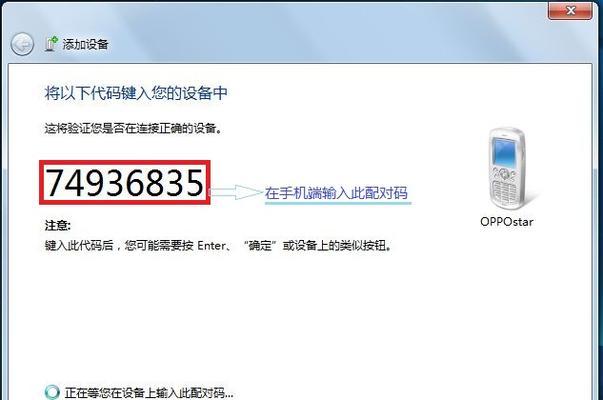
2.更新驱动程序
如果在设备管理器中找不到“蓝牙适配器”,则说明电脑并未安装相关驱动程序。此时,需要更新驱动程序以支持蓝牙功能。可通过访问电脑制造商的官方网站或使用驱动更新软件来获取最新的蓝牙驱动程序。
3.打开设备管理器
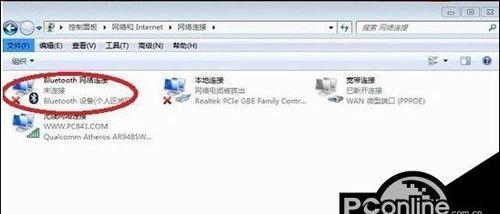
打开设备管理器的方式有多种,可以通过在开始菜单中搜索“设备管理器”来快速找到。也可以通过右键点击“计算机”,选择“管理”,然后在打开的“计算机管理”窗口中选择“设备管理器”。
4.查找蓝牙适配器
在设备管理器中,可以看到各种设备的列表。要找到蓝牙适配器,需要在列表中找到“蓝牙适配器”或类似的选项。
5.开启蓝牙功能
在设备管理器中找到“蓝牙适配器”后,右键点击该选项,选择“启用”或“打开”来开启蓝牙功能。
6.搜索其他设备
一旦蓝牙功能开启,电脑就可以搜索其他附近的蓝牙设备了。点击任务栏右下角的蓝牙图标,选择“添加设备”或类似的选项。
7.等待搜索结果
搜索其他设备需要一些时间,因此请耐心等待。一旦搜索到其他设备,它们将显示在搜索结果列表中。
8.连接目标设备
在搜索结果列表中选择想要连接的目标设备,然后点击“连接”或类似的选项。根据目标设备的要求,可能需要输入PIN码或进行其他配对操作。
9.确认连接成功
一旦成功连接到目标设备,电脑将会显示连接成功的提示。现在可以开始在设备之间进行数据传输或共享了。
10.传输文件
通过蓝牙连接,可以方便地在设备之间传输文件。只需在电脑上选择要传输的文件,右键点击它们,然后选择“发送到”和“蓝牙设备”的选项。
11.使用蓝牙耳机
通过蓝牙连接,还可以使用蓝牙耳机来进行语音通话或收听音乐。只需将蓝牙耳机开启并设置为可被检测到的状态,然后在电脑上进行配对操作即可。
12.蓝牙设置
除了基本的连接和传输功能外,Win7还提供了一些高级的蓝牙设置。可以通过点击任务栏右下角的蓝牙图标,选择“设置”或类似的选项来访问这些设置。
13.关闭蓝牙功能
如果不再需要使用蓝牙功能,可以随时关闭它以节省电源和确保安全性。只需点击任务栏右下角的蓝牙图标,选择“关闭”或类似的选项即可。
14.蓝牙问题解决
在使用蓝牙功能时,可能会遇到一些问题,如连接不稳定、传输速度慢等。可通过重新配对设备、更新驱动程序或更换蓝牙适配器等方法来解决这些问题。
15.蓝牙的未来发展
随着技术的不断进步,蓝牙技术也在不断发展。未来,蓝牙将更加智能化、高效化,并与其他无线通信技术更好地融合,为人们带来更便捷的生活体验。
开启Win7上的蓝牙功能是一项简单而实用的操作,可以让我们方便地与其他蓝牙设备进行互联。通过本文提供的步骤和注意事项,相信读者能够轻松掌握开启蓝牙功能的方法,并享受到更多便利。
转载请注明来自数码俱乐部,本文标题:《如何在Win7上开启蓝牙功能(简单步骤教你打开Win7蓝牙功能,让设备互联更便捷)》
标签:蓝牙功能
- 最近发表
- 标签列表

